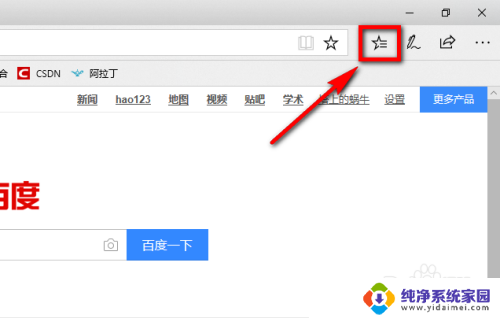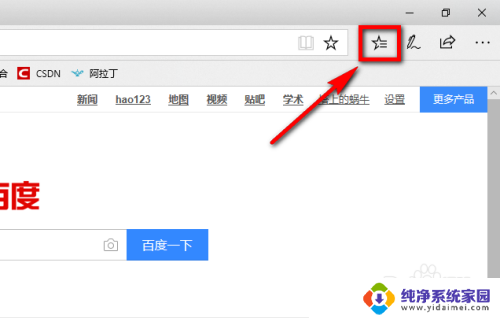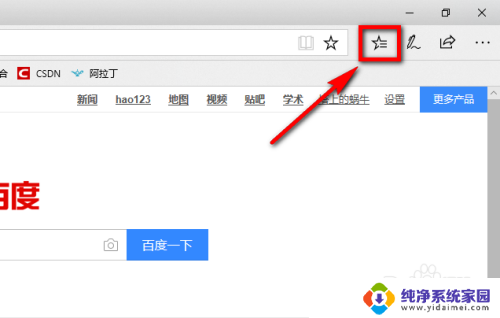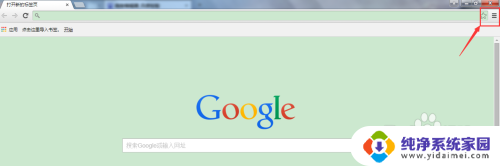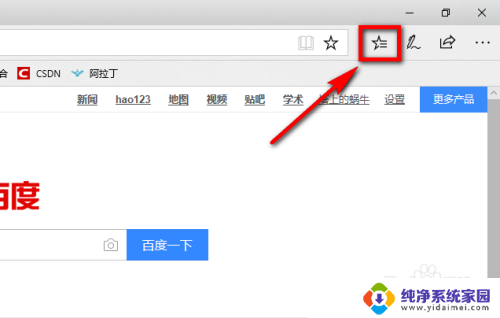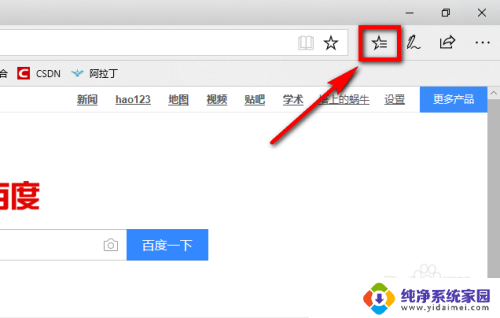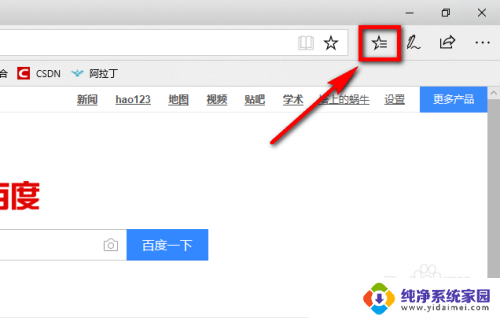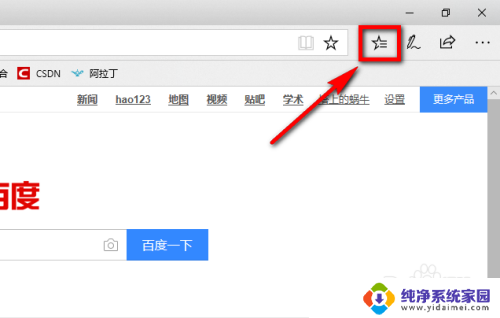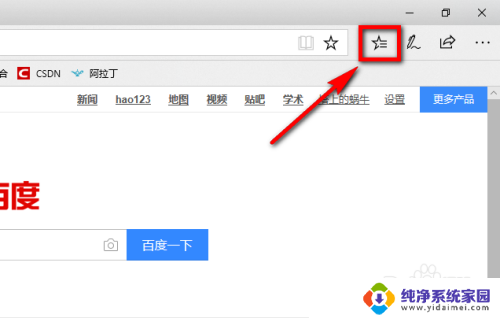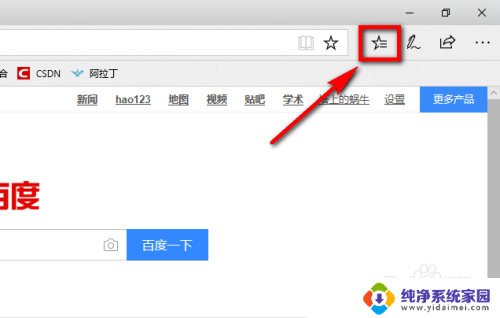浏览器怎么清理浏览缓存 Microsoft Edge浏览器如何清理缓存
更新时间:2024-01-28 12:50:48作者:xiaoliu
在日常使用电脑浏览网页的过程中,我们经常会遇到浏览器缓存的问题,浏览器缓存是指浏览器为了提高网页加载速度而保存在本地的一些临时文件和数据。随着时间的推移,这些缓存文件会越来越多,占据了宝贵的硬盘空间,甚至可能导致浏览器运行缓慢。针对这一问题,Microsoft Edge浏览器为用户提供了清理缓存的功能,让用户能够轻松地清理浏览器缓存,保持浏览器的良好运行状态。接下来我们将介绍如何清理Microsoft Edge浏览器的缓存,让您的浏览器始终保持高效快捷的使用体验。
步骤如下:
1.打开Microsoft Edge浏览器,点击位于图示位置的【中心】的图标。
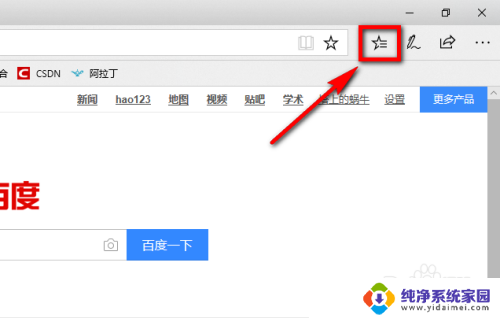
2.点击“中心”后会展开一个列表,在列表上方有一个菜单栏。在菜单栏中点击图示位置的时钟图标。
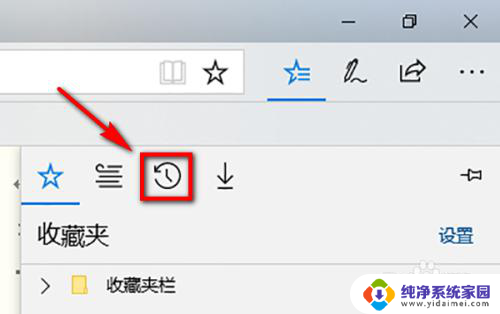
3.此时就能看到该浏览器的浏览页面了,在页面中点击【清除历史记录】就可以将浏览的缓存清理掉了。
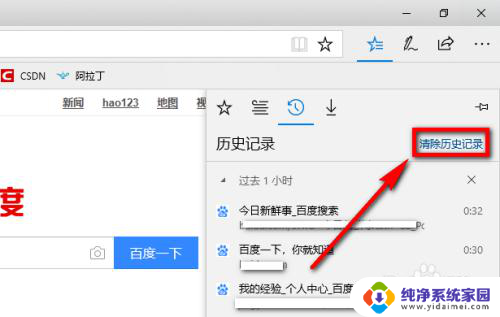
以上就是如何清理浏览器缓存的全部内容,如果有需要的用户可以按照以上步骤进行操作,希望对大家有所帮助。